手机中表格如何查找名字 手机怎样查询Excel表格中的信息
日期: 来源:小麦安卓网
随着手机功能的不断升级,如今的手机已经成为了人们生活中必不可少的工具之一,除了通信、娱乐等功能外,手机还可以用来处理各种办公事务,比如查找表格中的信息。在手机中查找Excel表格中的名字是一个常见需求,那么手机中如何进行这样的操作呢?本文将介绍手机中如何查找Excel表格中的信息,帮助大家更加高效地使用手机完成工作任务。
手机怎样查询Excel表格中的信息
具体方法:
1.在手机上打开WPS office;
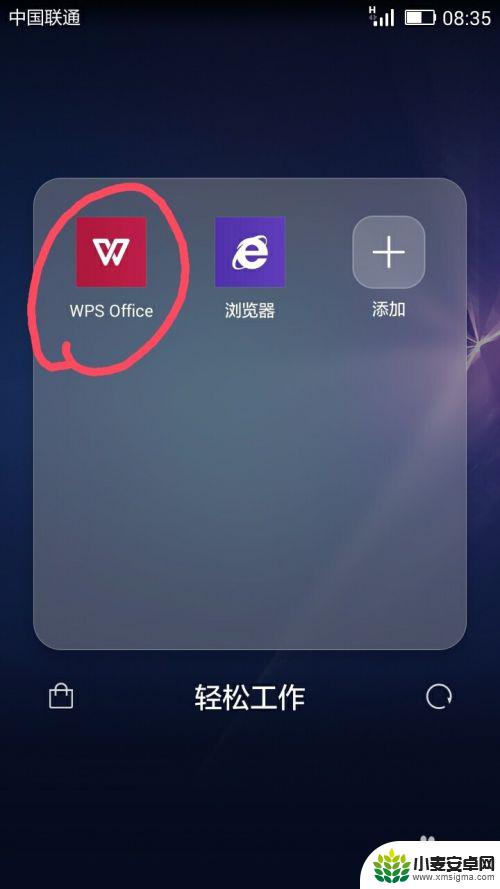
2.在打开WPS office页面中,我们找到存于或下载于手机上的Excel表格文件并点击打开该Excel表格;
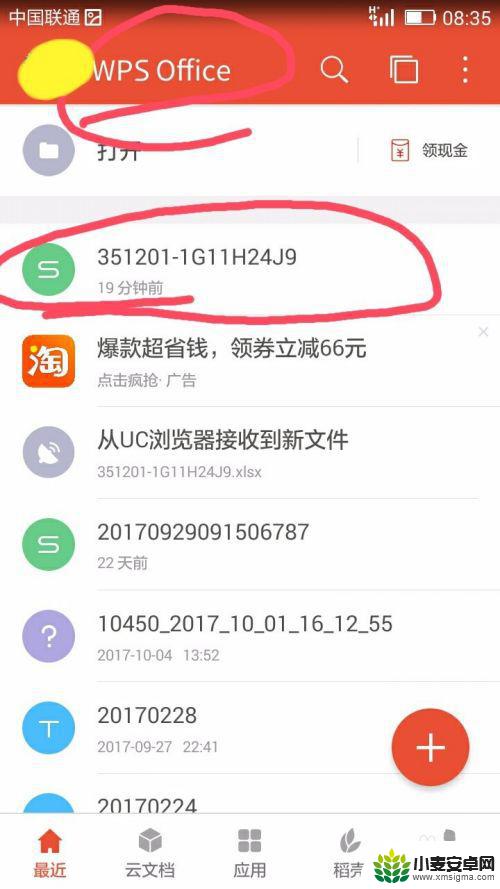
3.此时在打开的表格中我们可以看到有许多内容,我们可以通过手指在屏幕上上下滑动查看更多内容。但如果在庞大的数据中找到我们想要的内容或查找到某个人的信息,一个一个找是不切实际的,那怎么快速找到呢?
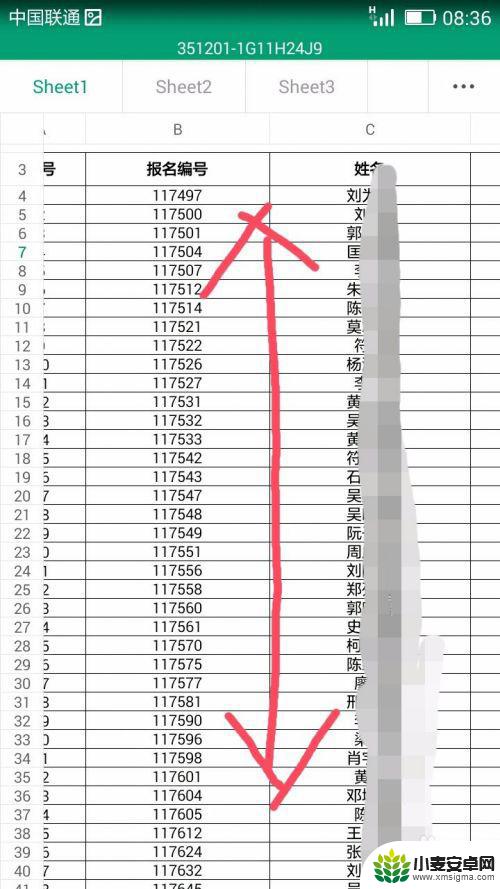
4.在表格中的任意地方用手指轻轻触碰,此时在表格页面下方就会出现几个功能选项。如工具、适应手机、分享和小助手。
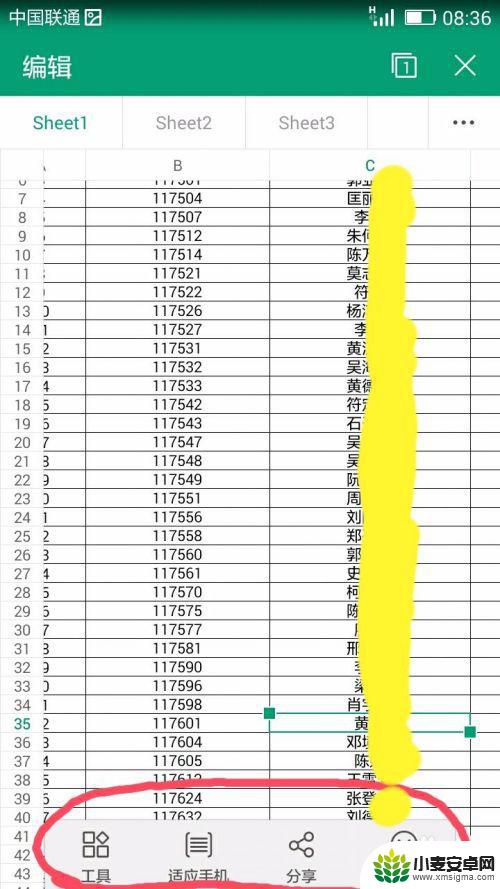
5.在出现的功能选项中,我们选择“工具”选项;
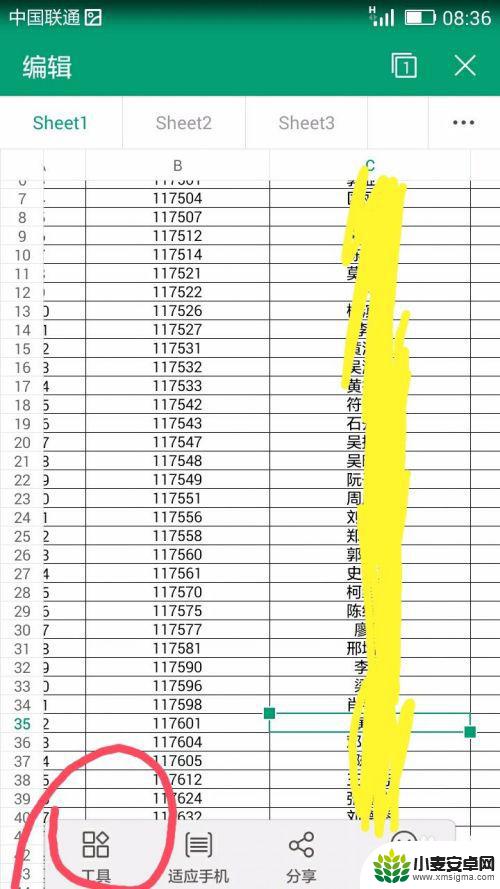
6.这时在表格页面底部会呈现工具中的功能选项,我们在这些功能选项中点击选择“查看”;
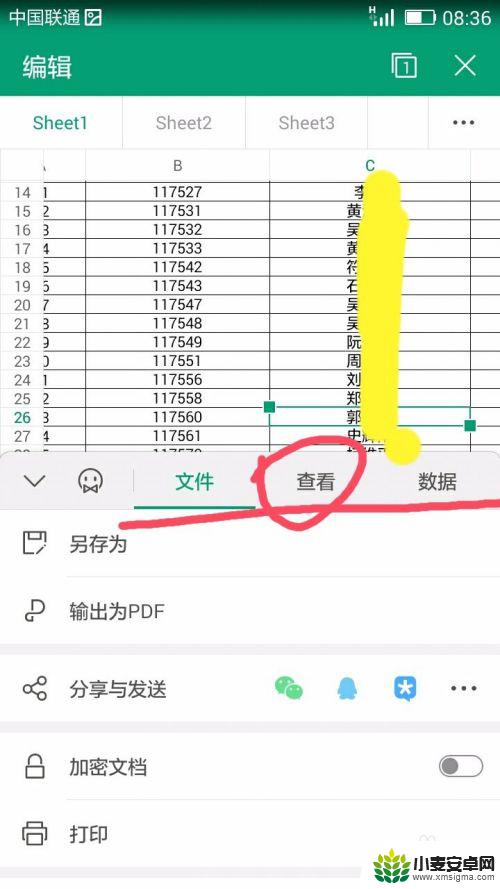
7.这时在“查看”选项下,我们能够看到“查找”选项并点击“查找”;
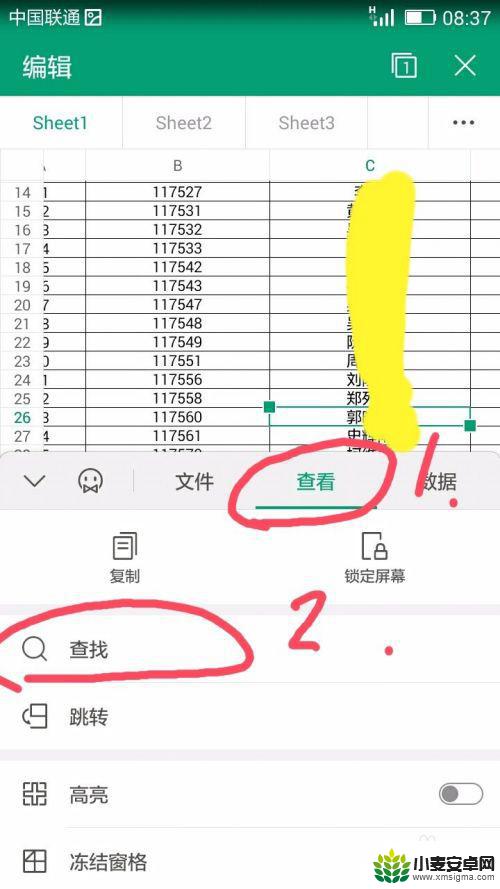
8.此时手机页面中会出现文本框,在文本框中输入我们要查找的内容,如姓名。然后点击文本框后的放大镜图标进行搜索;
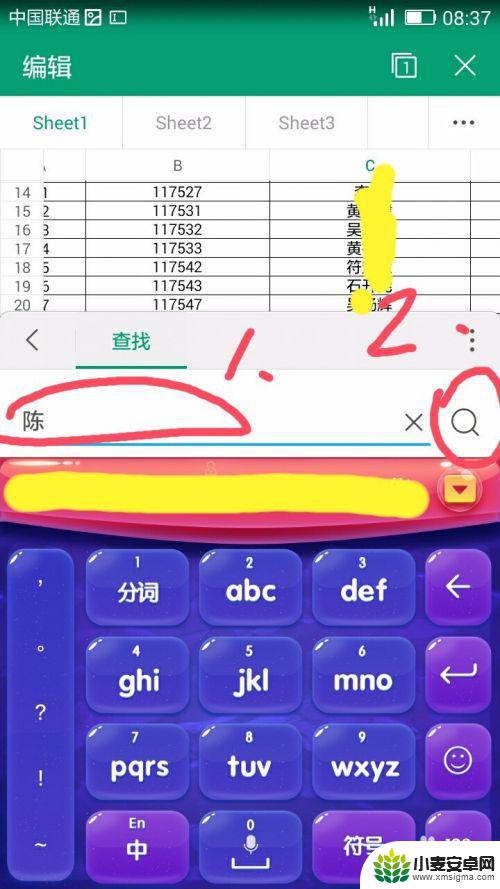
9.很快,我们即可看到我们查找的信息了。
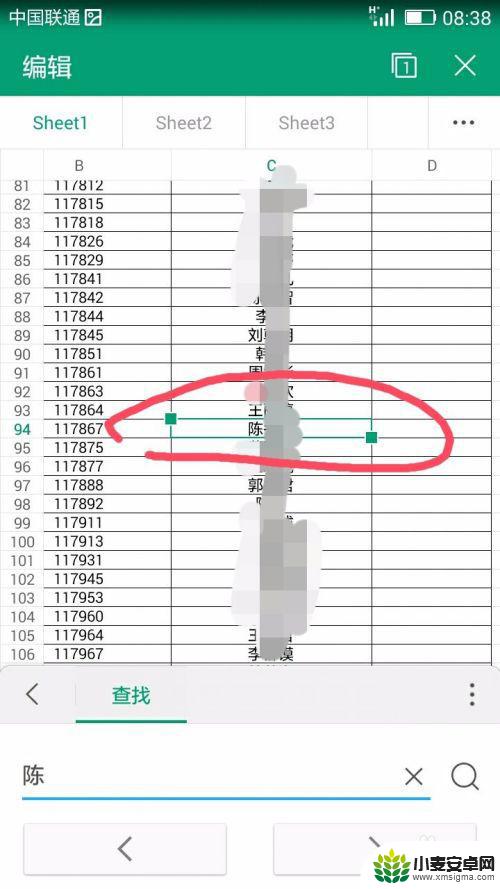
以上就是关于手机中表格如何查找名字的全部内容,如果有遇到相同情况的用户,可以按照小编提供的方法来解决。












